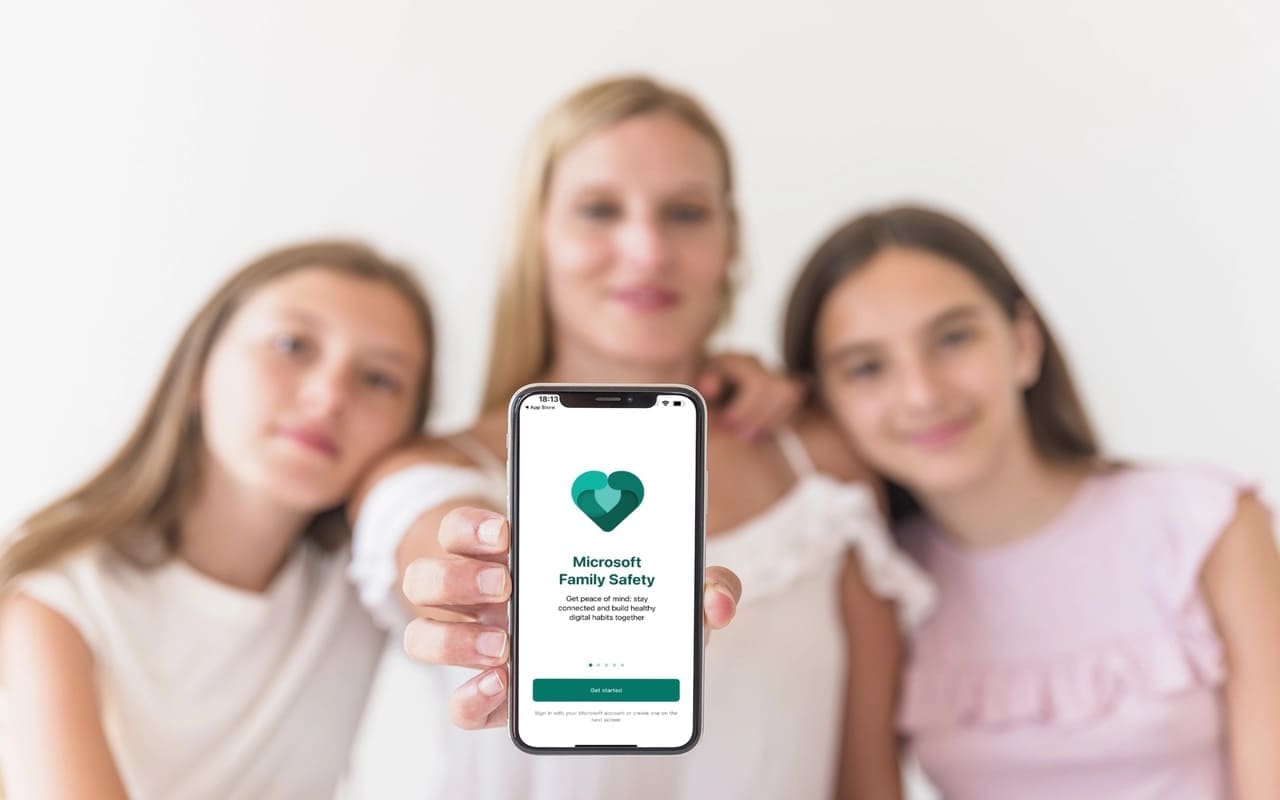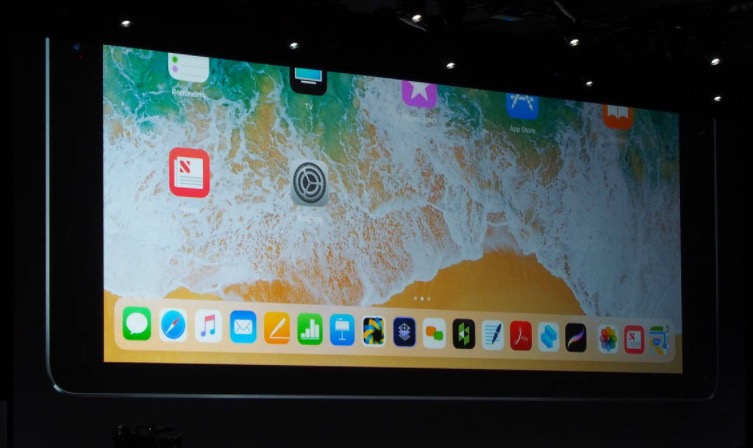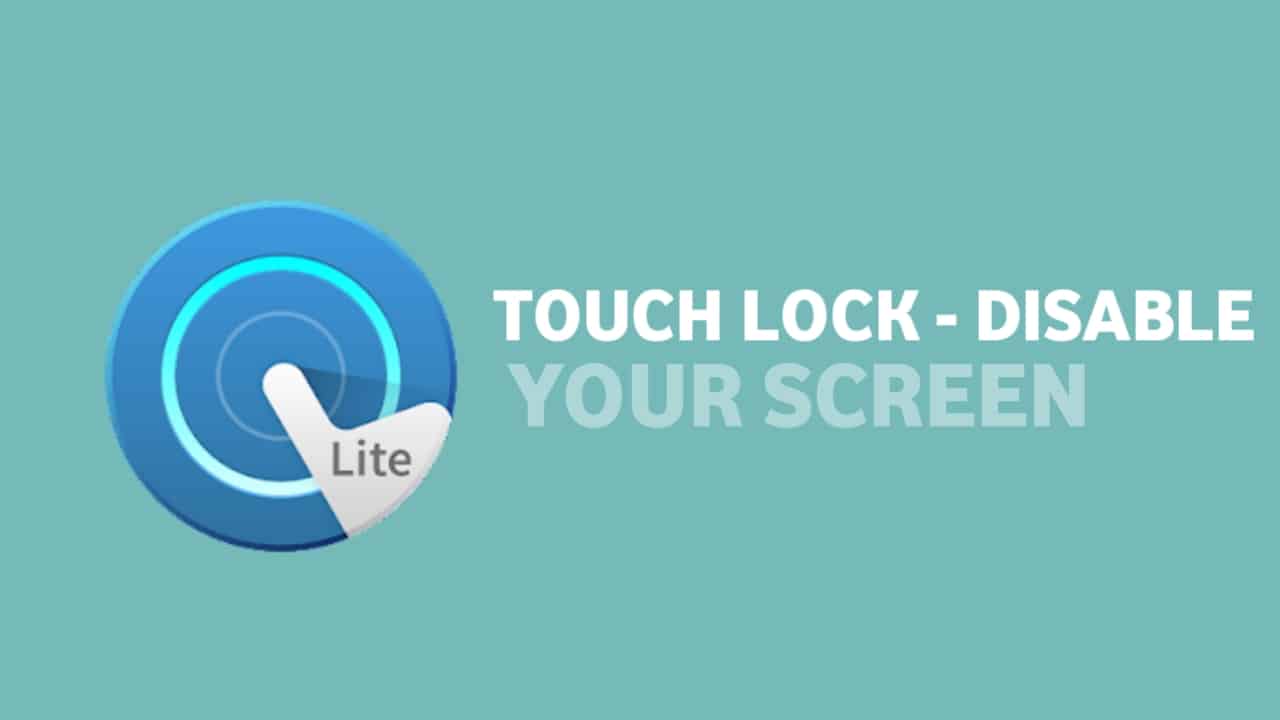LeApplication de télégrammeest une autre application de chat, tout comme Whatsapp, mais avec un peu plus de capacités et d'installations et vous pouvez télécharger gratuitement Telegram pour PC de manière native sur Windows, macOS et Linux en dehors des applications Telegram Android et iOS. De plus, il est également disponible sous la forme d'un messager Web Telegram, ce qui signifie que vous pouvez utiliser le télégramme pour les navigateurs Web sans installer de client ou de logiciel tiers.
Installer Telegram sur un PC Windows ou sur tout autre ordinateur fonctionnant dans un environnement de système d'exploitation différent est aussi simple que d'installer l'application Telegram sur des appareils Android ou iPhone/iOS. Il vous suffit d'aller sur le site officiel de Telegram et de le télécharger pour votre PC.
Si vous utilisez un PC Windows, l'application Telegram téléchargée fonctionnera sans aucun problème pour Windows 7, Windows 10 et Windows 11.
Comme nous savons que l'application Telegram est un système de messagerie basé sur le cloud, ce qui signifie que toutes vos discussions, messages et contacts seront sauvegardés sur le serveur Telegram et synchronisés avec tous vos appareils. Cela signifie que que vous utilisiez un client PC de bureau Telegram ou un smartphone, vous recevrez le même message et le même média.
Dans ce didacticiel, nous vous expliquons comment télécharger l'application Telegram Messenger pour ordinateur de bureau et l'utiliser sur votre système informatique.
Vous aimeriez également voir :
Installation de l'application Telegram surWindows 10 ou 11
Ce guide étape par étape pour télécharger et installer Telegram pour PC sans émulateur Android ni logiciel tiers comme nous le faisons pour WhatsApp.
- Ouvrez leSite Web de télégramme, Voici le lien:https://desktop.telegram.org/
- Choisir laVersion de bureau du télégrammepour votreordinateur.
- Téléchargez maintenant leApplication Telegram pour PC Windows 10 ou 11 ou acOS, par exemple, nous utilisons ici,les fenêtres.
- Installez leapplication Telegram téléchargée.
- Après l'installation, l'exécute.
- Cliquez sur DémarrerMessagerie.
- Sélectionnez votre pays.
- Entrez votreTélégrammeinscritnuméro de téléphone.
- Tapez le code OTP reçu.
- Et leApplication de télégrammesera installé avec succès sur votreOrdinateur de bureau.
- Démarrez la messagerie.
Guide didacticiel étape par étape avec une capture d'écran pour installer l'application Telegram pour PC sur Windows/macOS.
Étape 1:Accédez au télégramme officielsite Web pour télécharger la version de bureau en fonction du système d'exploitation du système informatique. Ici, nous téléchargeons Telegram pour Windows. Lien:https://desktop.telegram.org/
Vous pouvez également télécharger leApplication télégramme Windows Portableque vous pouvez enregistrer sur votre clé USB ou sur un stockage externe ; Branchez simplement cette clé USB sur n’importe quel ordinateur de bureau Windows et commencez à utiliser l’application de messagerie Telegram sans l’installer.
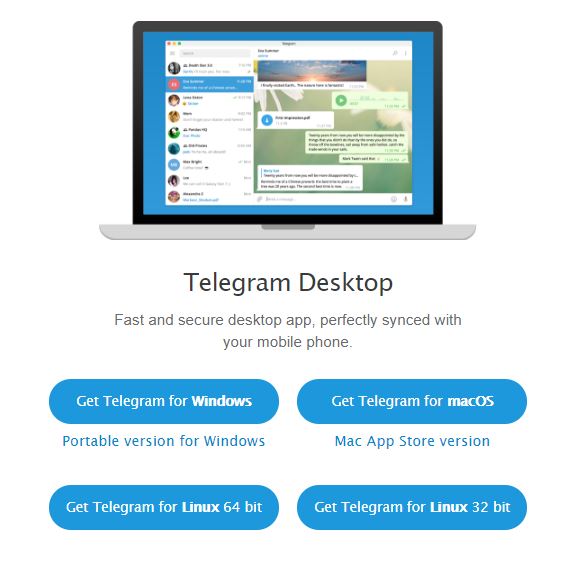
Étape 2: Après avoir téléchargé l'application Telegram, Installez-le. La première fenêtre que vous recevrez est la sélection de la langue.
L'application Telegram est disponible en plusieurs langues telles que le néerlandais, l'anglais, l'espagnol, l'italien, les Pays-Bas et le portugais.
Étape 3: Sélectionnez le nom du dossier pour l'installation, par défaut il s'agit de Telegram Desktop mais vous pouvez le modifier si vous le souhaitez.
Étape 4: Sélectionnez le dossier de destination à installerleApplication de bureau Telegram, par défaut, il se trouve sur votre lecteur C mais vous le remplacez par un autre. Cliquez sur Suivant.
Étape 5 : Cochez la case Raccourci supplémentairepour créer un raccourci d'application Telegram sur votre bureau.
Cliquer surSUIVANT.
Étape 6 : Exécutez l'application Telegram installéeet cliquez sur leCOMMENCER LA MESSAGERIEbouton.
Étape 7 : Sélectionnez votre pays et entrez votre numéro de téléphoneet cliquez sur le bouton SUIVANT.
Note: Avant d'enregistrer l'application Telegram PC ; assurez-vous de l'avoir déjà enregistré sur un smartphone (Android ou iOS)
Étape 8 : Après avoir donné votre numéro enregistré à l'application de bureau Telegram,un code sera envoyé à votre téléphone par SMS. Entrez ce code dans la zone ?VOTRE code? champ et cliquez sur SUIVANT.
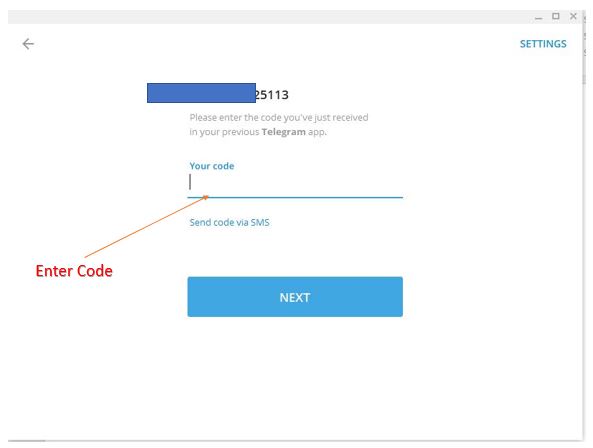
Étape 9 :Vous obtiendrez unbel écran de l'application de messagerie Desktop Telegramd'où vous pouvez envoyer directement un message à vos contacts.
La procédure d'installation de l'application Telegram pour PC est également la même pour macOS, mais vous devez télécharger la configuration Telegram en fonction de votre système informatique. Vous voyez, tout est assez simple, mais si vous rencontrez un problème, faites-le-nous savoir, la zone de commentaires est à vous !!
VOIR:

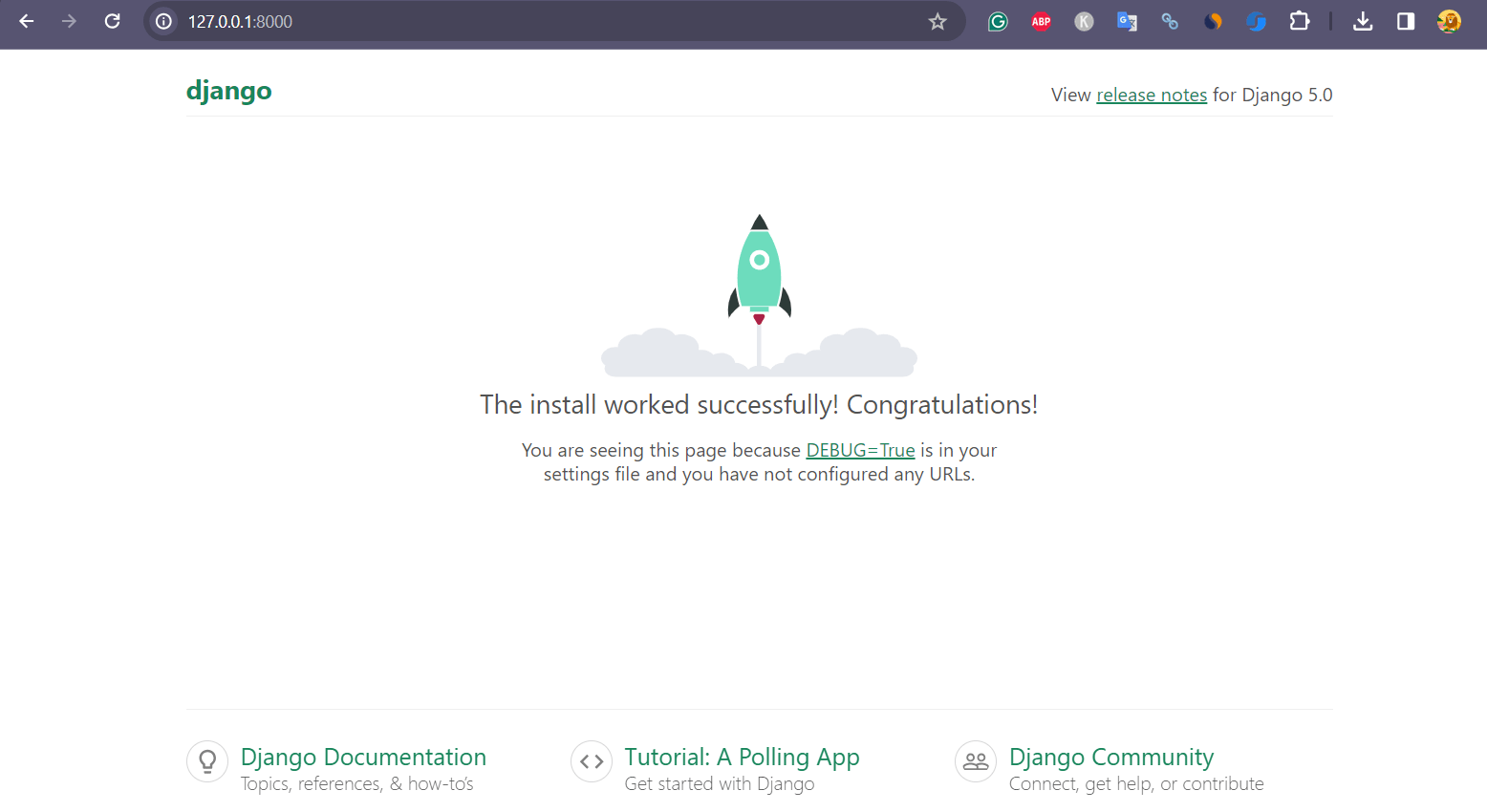

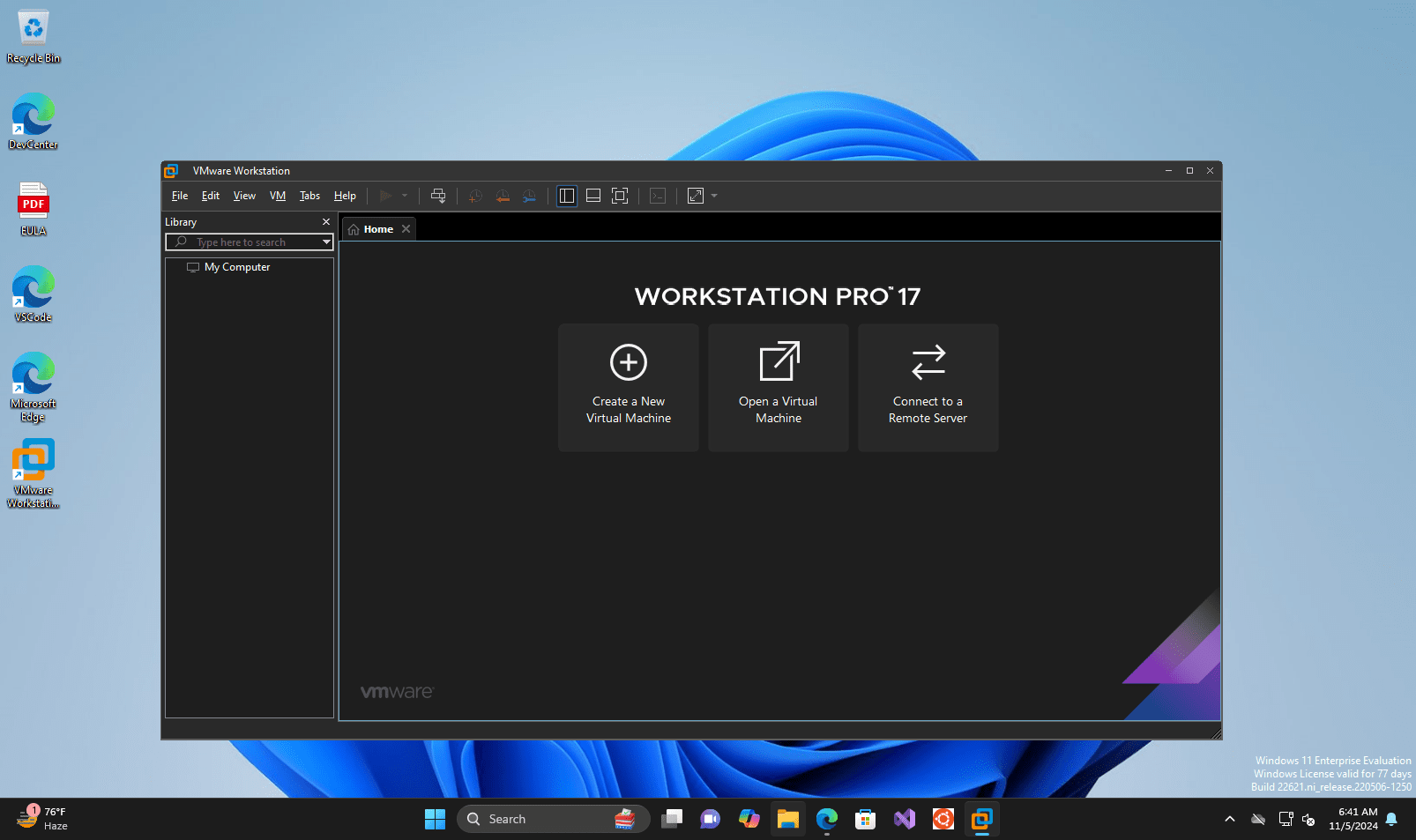

![5 méthodes simples pour réinitialiser vivo avec/sans mot de passe [Nouveau]](https://elsefix.com/statics/image/placeholder.png)